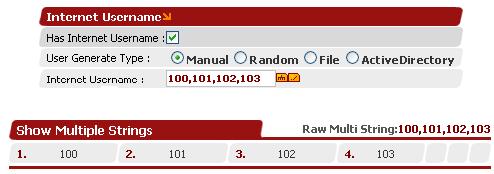Icons Description
(صفحهای جدید حاوی '__TOC__ <div dir=rtl lang=fa> <font face ="Tahoma"> <div dir=rtl lang=fa> ==راهنمای استفاده از برنامه IBSng - شرح آ...' ایجاد کرد) |
|||
| سطر ۱: | سطر ۱: | ||
| + | <font face ="Tahoma"> | ||
__TOC__ | __TOC__ | ||
<div dir=rtl lang=fa> | <div dir=rtl lang=fa> | ||
نسخهٔ ۳۱ ژانویهٔ ۲۰۱۲، ساعت ۱۶:۵۲
محتویات |
راهنمای استفاده از برنامه IBSng - شرح آیکن های برنامه
 Multiple String
Multiple String
یکی از مهمترین توانائی های IBSng که برای استفاده کنندگان بسیار مفید خواهد بود و مورد توجه آنها قرار گرفته است multiple String است که بوسیله این قابلیت به منظور صرفه جوئی بسیار زیادی در وقت می توانید ترکیب یک یا چندرشته اطلاعات را با هم و به طور یک جا وارد کنید.
به عنوان نمونه : name1 , name2
یک ترکیب رشته ای قابل قبول از نظر IBSng است که از دو آیتم name1 و name2 تشکیل شده که با علامت " , " از هم جدا شده اند.
این توانائی در مواقعی مفید خواهد بود که به عنوان مثال هنگام تعریف کردن کاربران می خواهید یک گروه از آنها را به صورت رشته ای و یک جا وارد کنید و یا می خواهید هنگام گزارش گیری ، گزارش یک گروه از کاربران را با هم مشاهده کنید و یا مثلا اعتبار گروهی ا از کاربران را با هم به یک میزان تغییر دهید.
از این امکان IBSng در قسمت هائی می توان استفاده کرد که آیکن ![]() در مقابل آن دیده می شود. پس از وارد کردن رشته مربوطه اگر از نظر IBSng قابل قبول باشد با کلیک برروی این آیکن در یک صفحه نشان داده می شود که رشته وارد شده از چه آیتم هائی تشکیل شده است.
به دو فرم می توان بوسیله Multi String در IBSng رشته ای از اطلاعات وارد کرد.
در مقابل آن دیده می شود. پس از وارد کردن رشته مربوطه اگر از نظر IBSng قابل قبول باشد با کلیک برروی این آیکن در یک صفحه نشان داده می شود که رشته وارد شده از چه آیتم هائی تشکیل شده است.
به دو فرم می توان بوسیله Multi String در IBSng رشته ای از اطلاعات وارد کرد.
روش اول : آیتم ها را به صورت رشته ای پشت سر هم وارد کرده و آنها را با علامت , (کاما) از هم جدا کنید. همانند مثال زیر :
روش دوم : را زمانی استفاده می کنید که آیتم های شما در یک قسمت با هم مشترک هستند . در این حالت قسمت مشترک را در می نویسیم و در ادامه محدوده غیر مشترک را در آکولاد { } با مشخص کردن ابتدا و انتهای محدوده و قرار دادن کارکتور دش - بین آنها وارد می کنیم.
به عنوان مثال اگر رشته شما شامل آیتم های زیر باشد :
name1 name2 name3 name4 name5 name6 name7
همانطور که می بینید این آیتم ها در قسمت name با هم مشترک هستند ولی اعداد 1 تا 7 محدودهُ غیر مشترک. بنابراین از فرم دوم برای وارد کردن آن استفاده می کنید. به صورت زیر:
که با کلیک برروی ![]() نشان داده می شود که این رشته شامل آیتم های زیر است :
نشان داده می شود که این رشته شامل آیتم های زیر است :
در این فرم در صورتی که تعداد رقم های ابتدا و انتها با هم یکسان نباشند مثلا {10-1}name که عدد ابتدای محدوده یک رقمی و انتهای محدوده دو رقمی است IBSng با توجه به تعداد رقم های بیشتر ، آیتم ها را می سازد. به این مفهوم که رشته شما شامل آیتم های زیر می شود :
name01 , name02 , name03……..name10
نه به این فرم :
name1 , name2 , name3…….name10
 View
View
برای مشاهده کامل تر اطلاعات هر قسمت برروی این آیکن در کنار همان قسمت دیده می شود کلیک کنید.
 Edit
Edit
مشاهده این آیکن در هر قسمت به مفهوم امکان ویرایش اطلاعات همان قسمت است.
 Delete
Delete
مشاهده این آیکن در هر قسمت به مفهوم امکان حذف اطلاعات همان قسمت است.
تعیین تاریخ و زمان از تقویم
![]() Help : راهنمای هر قسمت را نشان می دهد.
Help : راهنمای هر قسمت را نشان می دهد.
![]() Valid : درست یا نادرست بودن عبارت را چک می کند.
Valid : درست یا نادرست بودن عبارت را چک می کند.
![]() InValid : نشان می دهد که عبارت نادرست است.
InValid : نشان می دهد که عبارت نادرست است.
Offline : نشان دهنده غیرفعال بودن است.
Online : نشان دهنده فعال بودن است.